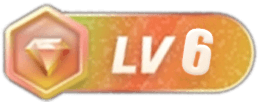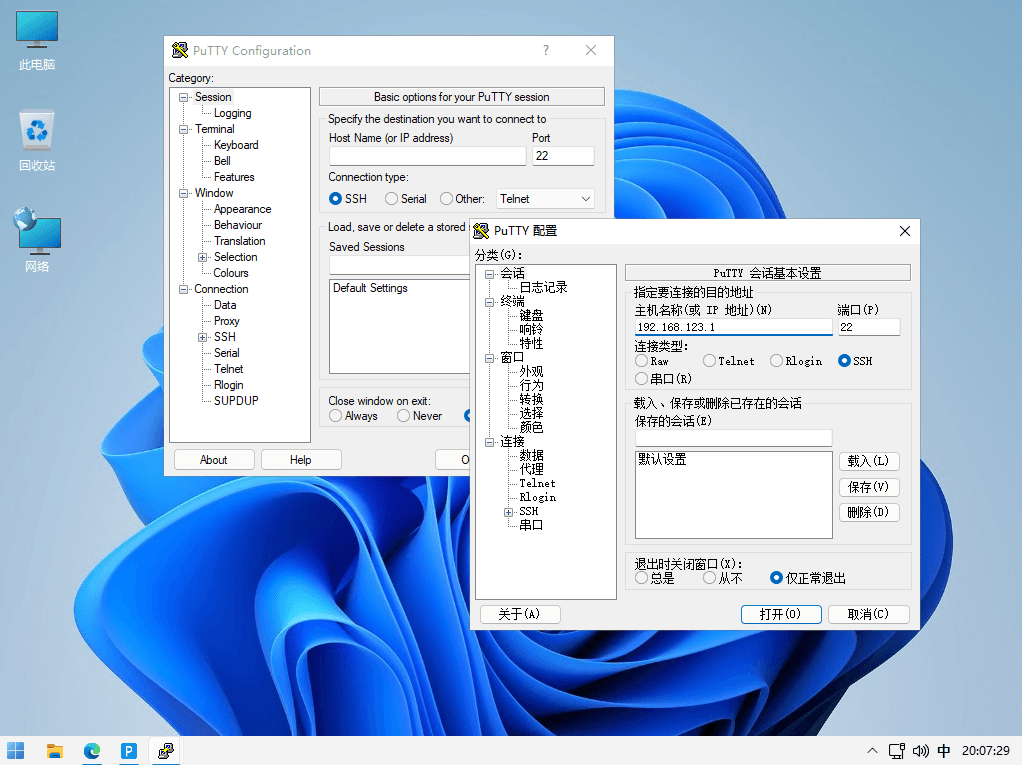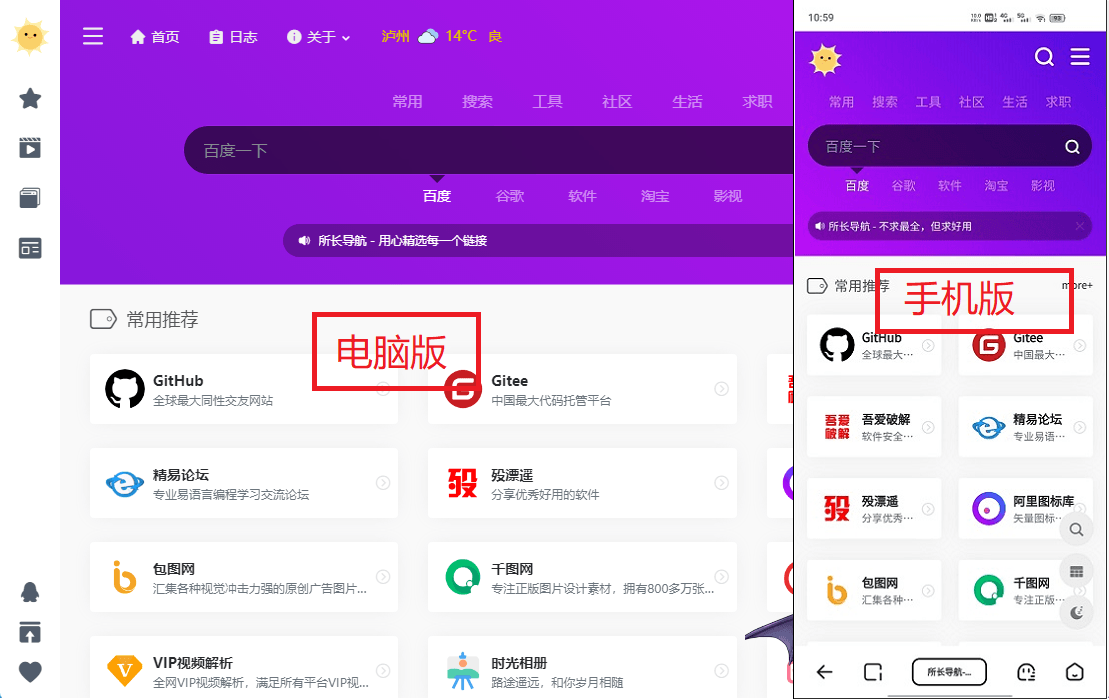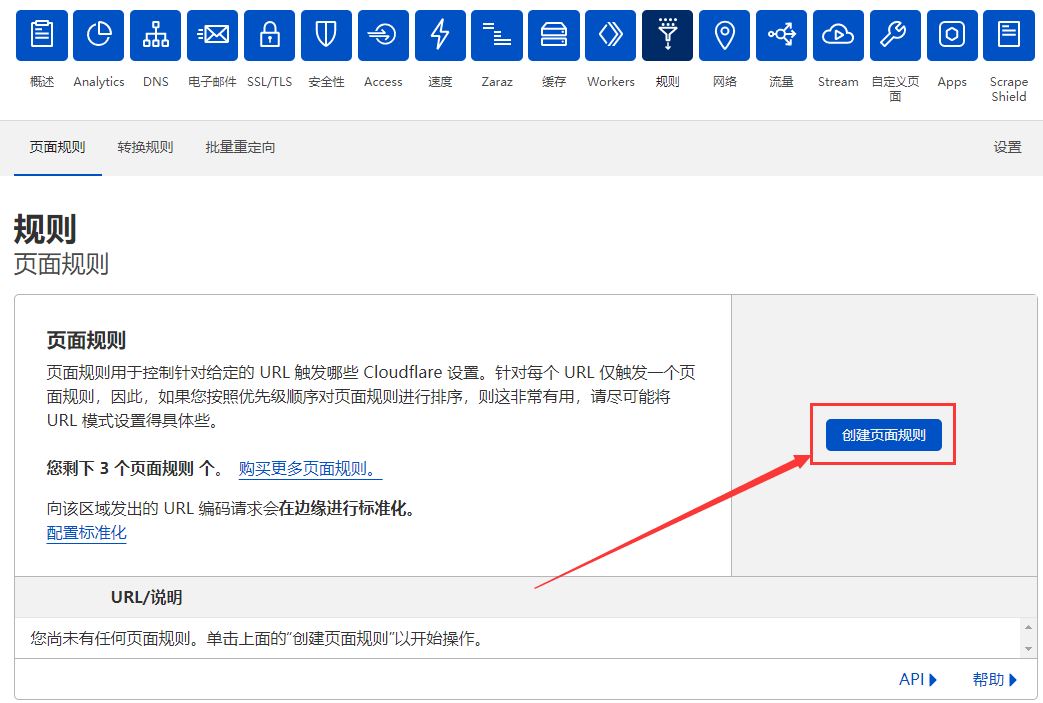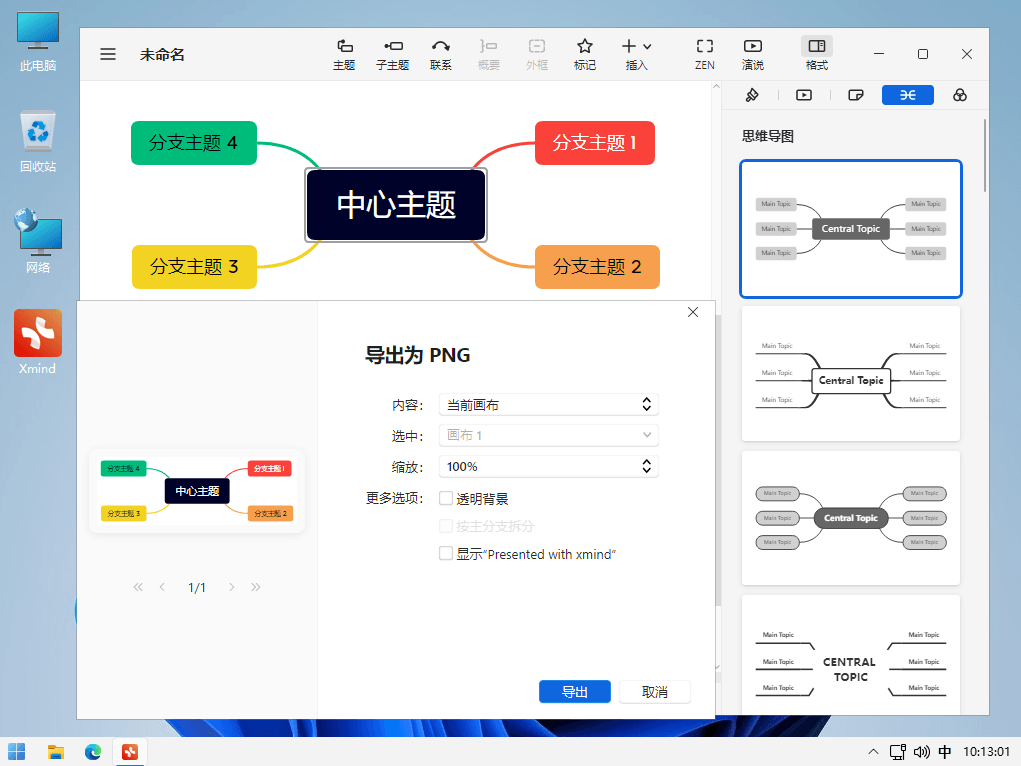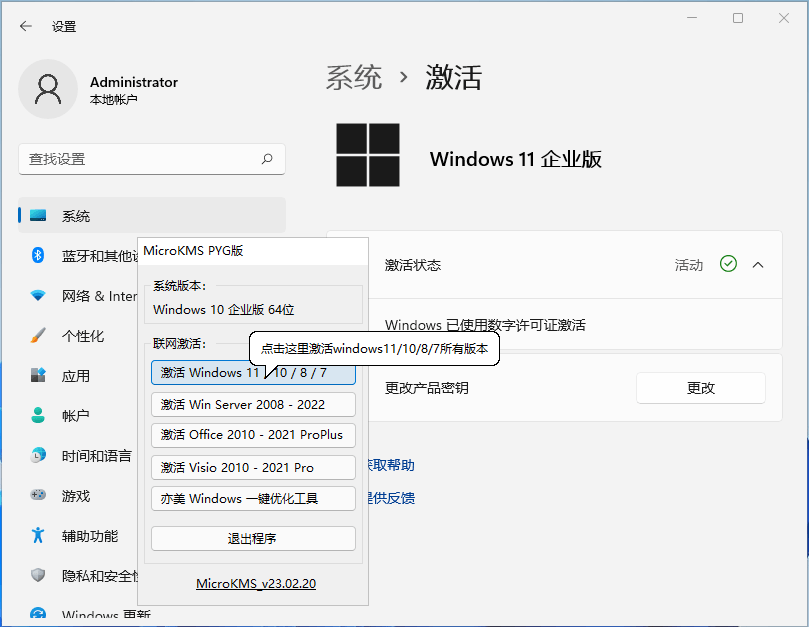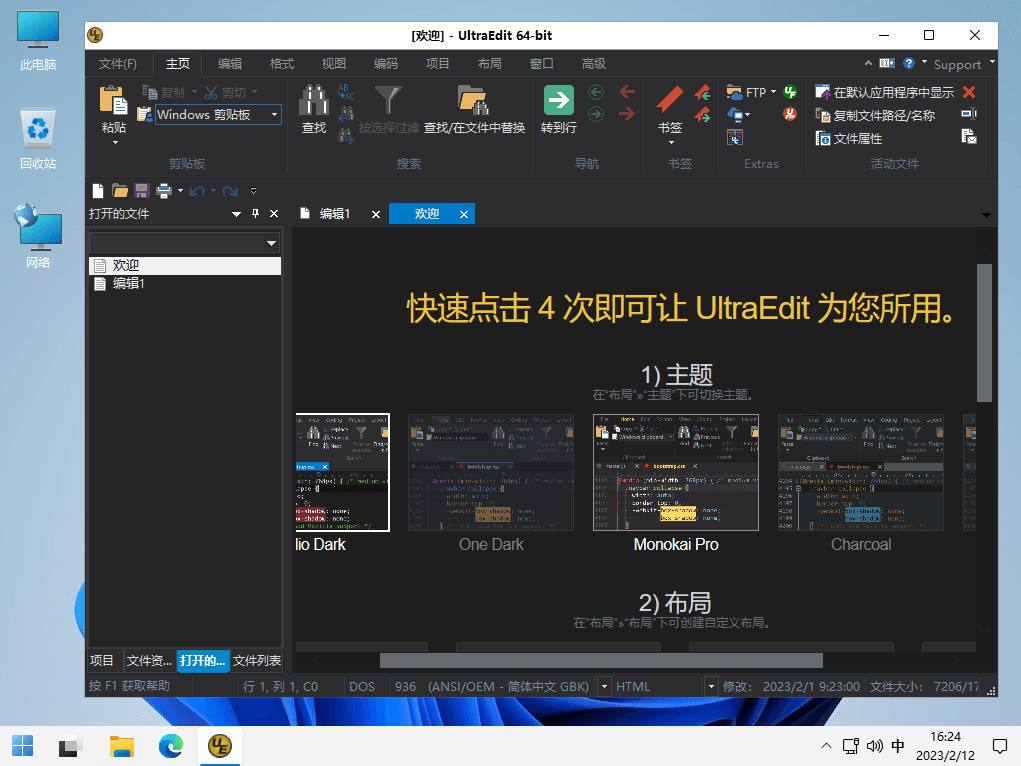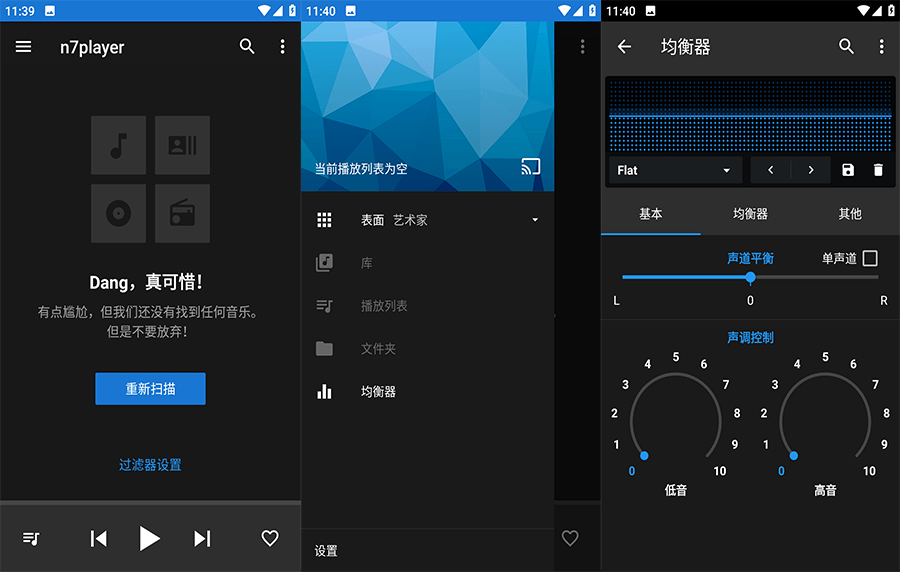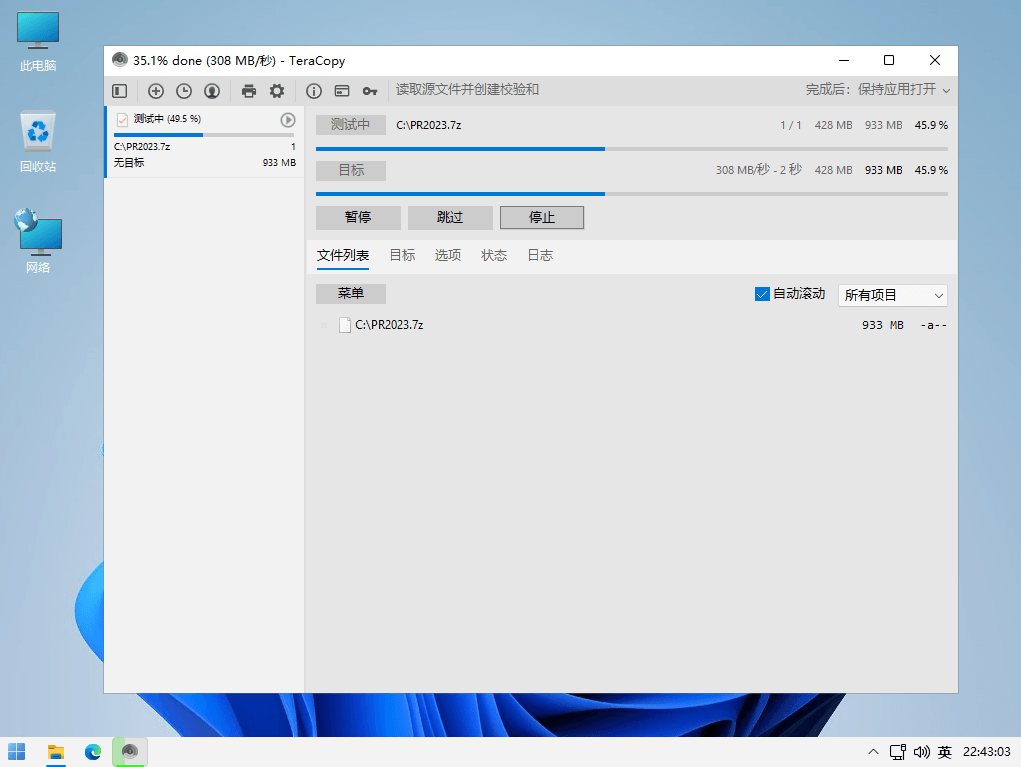网站怎么搭建,网站怎么做, Linux云服务器怎么搭建网站,Linux云服务器怎么安装宝塔面板, Linux云服务器安装宝塔教程, Linux云服务器安装运维管理面板, Linux云服务器可视化管理, Linux云服务器安装宝塔Linux面板,今天就给大家介绍一Linux云服务器怎么安装宝塔面板并搭建个人网站。宝塔Linux面板是提升运维效率的服务器管理软件,支持一键LAMP/LNMP/集群/监控/网站/FTP/数据库/JAVA等多项服务器管理功能。
![图片[1]-Linux云服务器怎么安装宝塔面板并搭建个人网站-胡萝卜周](https://www.huluobuzhou.com/wp-content/uploads/2022/03/BTSSH-10.webp)
一、宝塔面板简介
宝塔Linux服务器运维管理面板简洁友好的交互体验,2分钟安装好面板,一键安装LNMP/LAMP网站环境,以网站管理为核心,提供资源监控、文件管理、软件安装等运维常用功能模块,宝塔面板将常用的Linux命令,封装成一个个功能模块,例如创建网站,绑定域名,反向代理,Tomcat配置等等,在面板上点击几下就可以完成配置。一键检查服务器常见16项安全风险,例如防火墙,默认端口是否修改等,输出结果,web应用防火墙,并给出解决方案。
二、准备工作
1、一台VPS,或轻量型虚拟机,云服务器
2、推荐选择系统镜像为 Ubuntu 20.04 LTS, Debian 10, Debian 11, CentOS 7/8
3、SSH终端管理软件,如堡塔SSH,Xshell官方免费版
三、安装宝塔面板
首先我们需要购买一台 VPS,或轻量型虚拟机,云服务器并且在后台获取到SSH远程连接的密码,然后使用SSH远程终端连接软件堡塔SSH,或者Xshell进行连接服务器,这里本站以堡塔SSH为例:
输入IP地址,用户名root,登陆密码,也就是你购买的时候设置的密码,或者你创建服务器的系统发给你的root密码,如果没有的话可以在服务器后台重置root密码。
2.SSH:SSH是专为Linux系统远程登录管理和其他网络服务提供的安全性协议
3.SSH端口:默认是22,如果您没有修改,填写默认即可,如果您修改了则填写修改后的端口
4.SSH账号:您Linux系统的管理员账户,就是购买服务器时,商家给到你手上的实例、vps机器的账户名,一般是:【root】
5.SSH密码:您Linux系统的管理员密码,就是购买服务器时,商家给到你手上的实例、vps机器的密码,一般是随机生成或用户自己设置的密码。
![图片[2]-Linux云服务器怎么安装宝塔面板并搭建个人网站-胡萝卜周](https://www.huluobuzhou.com/wp-content/uploads/2022/03/BTSSH.webp)
IP:47.213.69.180
端口:22(国内部分厂商需要后台放行22端口)
用户名:root
密码:你设置的服务器密码点击连接即可,如果连接不上的请检查密码是否正确,检查防火墙是否放行22端口。
连接SSH成功后,直接复制以下命令到宝塔终端里面回车即可。
| Centos安装脚本 | yum install -y wget && wget -O install.sh http://download.bt.cn/install/install_6.0.sh && sh install.sh |
| Ubuntu/Deepin安装脚本 | wget -O install.sh http://download.bt.cn/install/install-ubuntu_6.0.sh && sudo bash install.sh |
| Debian安装脚本 | wget -O install.sh http://download.bt.cn/install/install-ubuntu_6.0.sh && bash install.sh |
| Fedora安装脚本 | wget -O install.sh http://download.bt.cn/install/install_6.0.sh && bash install.sh |
本站使用的是 Ubuntu 系统所以选择 Ubuntu/Deepin安装脚本进行安装 wget -O install.sh http://download.bt.cn/install/install-ubuntu_6.0.sh && sudo bash install.sh
![图片[3]-Linux云服务器怎么安装宝塔面板并搭建个人网站-胡萝卜周](https://www.huluobuzhou.com/wp-content/uploads/2022/03/BTSSH-1.webp)
输入命令进行安装后需要你再次确认,选择 Y 即可。
![图片[4]-Linux云服务器怎么安装宝塔面板并搭建个人网站-胡萝卜周](https://www.huluobuzhou.com/wp-content/uploads/2022/03/BTSSH-2.webp)
等待几分钟安装完成后会出现你的宝塔登陆地址和登陆名称,密码。
![图片[5]-Linux云服务器怎么安装宝塔面板并搭建个人网站-胡萝卜周](https://www.huluobuzhou.com/wp-content/uploads/2022/03/BTSSH-3.webp)
http://154.XX.XX.106:8888/3c930ae8
以阿里云轻量型服务器为例:需要在后台放行8888端口。
![图片[6]-Linux云服务器怎么安装宝塔面板并搭建个人网站-胡萝卜周](https://www.huluobuzhou.com/wp-content/uploads/2022/03/BTSSH-4.webp)
Congratulations! Installed successfully!
外网面板地址: http://154.XX.XX.106:8888/3c930ae8
内网面板地址: http://154.XX.XX.106:8888/3c930ae8
username: bbbthqer ( username 登陆名)
password: 6725aafb ( password 登陆密码)
If you cannot access the panel,
release the following panel port [8888] in the security group
若无法访问面板,请检查防火墙/安全组是否有放行面板[8888]端口放行后可通过以上外网面板地址地址访问。
![图片[7]-Linux云服务器怎么安装宝塔面板并搭建个人网站-胡萝卜周](https://www.huluobuzhou.com/wp-content/uploads/2022/03/BTSSH-5.webp)
登陆进入宝塔面板后会提示你注册账号登陆面板,你可以注册一个来登陆,不然没法使用。如果你不想注册账号登陆的可以使用宝塔面板国际版
![图片[8]-Linux云服务器怎么安装宝塔面板并搭建个人网站-胡萝卜周](https://www.huluobuzhou.com/wp-content/uploads/2022/03/BTSSH-6.webp)
四、安装运行环境
进入宝塔面板后直接一键安装部署网站运行环境,推荐LNMP使用编译安装,快速安装虽然安装时间比较的快,但是不稳定,编译安装运行效率和稳定性大幅提升。
![图片[9]-Linux云服务器怎么安装宝塔面板并搭建个人网站-胡萝卜周](https://www.huluobuzhou.com/wp-content/uploads/2022/03/BTSSH-7.webp)
![图片[10]-Linux云服务器怎么安装宝塔面板并搭建个人网站-胡萝卜周](https://www.huluobuzhou.com/wp-content/uploads/2022/03/BTSSH-8.webp)
安装网站运行环境根据你的服务器配置性能决定时间,本站宝塔跑分 23376分 的4核 8G 200M 服务器花费时间大约40分钟左右。
![图片[11]-Linux云服务器怎么安装宝塔面板并搭建个人网站-胡萝卜周](https://www.huluobuzhou.com/wp-content/uploads/2022/03/BTSSH-9.webp)
五、域名解析
在你购买域名的服务商后台把解析记录指向此服务器IP地址,以DnsPod 为例如下图所示:
| 主机记录 | 记录类型 | 线路类型 | 记录值 | 权重 | MX | TTL |
| WWW | A | 默认 | 服务器IP地址 | 600 | ||
| @ | A | 默认 | 服务器IP地址 | 600 |
![图片[12]-Linux云服务器怎么安装宝塔面板并搭建个人网站-胡萝卜周](https://www.huluobuzhou.com/wp-content/uploads/2022/03/BTSSH-11.webp)
六、创建网站
宝塔网站 LNMP 环境部署安装完成后我们搭建网站,这里使用 WordPress 为例搭建个人网站。
我们直接点击 网站 > 添加站点 > 创建站点 输入你的域名,创建数据库。
![图片[13]-Linux云服务器怎么安装宝塔面板并搭建个人网站-胡萝卜周](https://www.huluobuzhou.com/wp-content/uploads/2022/03/BTSSH-12.webp)
创建完成后,把 WordPress 程序源码上传到服务器。
![图片[14]-Linux云服务器怎么安装宝塔面板并搭建个人网站-胡萝卜周](https://www.huluobuzhou.com/wp-content/uploads/2022/03/BTSSH-13.webp)
上传源码到网站根目录,并且解压出来。
![图片[15]-Linux云服务器怎么安装宝塔面板并搭建个人网站-胡萝卜周](https://www.huluobuzhou.com/wp-content/uploads/2022/03/BTSSH-14.webp)
![图片[16]-Linux云服务器怎么安装宝塔面板并搭建个人网站-胡萝卜周](https://www.huluobuzhou.com/wp-content/uploads/2022/03/BTSSH-15.webp)
解压出来后源码都解压到 WordPress 目录里面的,我们需要把源码全部放到上一级目录才可以。
而我们解压后到了/www/wwwroot/www.1.com/ WordPress
![图片[17]-Linux云服务器怎么安装宝塔面板并搭建个人网站-胡萝卜周](https://www.huluobuzhou.com/wp-content/uploads/2022/03/BTSSH-16.webp)
![图片[18]-Linux云服务器怎么安装宝塔面板并搭建个人网站-胡萝卜周](https://www.huluobuzhou.com/wp-content/uploads/2022/03/BTSSH-17.webp)
![图片[19]-Linux云服务器怎么安装宝塔面板并搭建个人网站-胡萝卜周](https://www.huluobuzhou.com/wp-content/uploads/2022/03/BTSSH-18.webp)
七、安装网站
接下来我们访问绑定的域名 比如教程中的 www.1.com (这里是你自己绑定服务器的域名) 访问会出现WP的安装界面如下图。
![图片[20]-Linux云服务器怎么安装宝塔面板并搭建个人网站-胡萝卜周](https://www.huluobuzhou.com/wp-content/uploads/2022/03/BTSSH-19.webp)
点击现在就开始。
![图片[21]-Linux云服务器怎么安装宝塔面板并搭建个人网站-胡萝卜周](https://www.huluobuzhou.com/wp-content/uploads/2022/03/BTSSH-20.webp)
输入你在宝塔后台创建的数据相关信息进去,点击提交安装即可。
数据库名:输入后台宝塔创建的数据名称
用户名:输入后台宝塔创建的用户名名称
密码:输入后台宝塔创建的数据库密码
数据库主机:保存默认localhost
表前缀:保持默认wp_ 或许修改为 某某_
点击提交后如果填写的信息正确会进入下一步。
![图片[22]-Linux云服务器怎么安装宝塔面板并搭建个人网站-胡萝卜周](https://www.huluobuzhou.com/wp-content/uploads/2022/03/BTSSH-21.webp)
在下面输入你的网站名称和登陆账号及登陆网站的密码,邮箱相关信息。
![图片[23]-Linux云服务器怎么安装宝塔面板并搭建个人网站-胡萝卜周](https://www.huluobuzhou.com/wp-content/uploads/2022/03/BTSSH-22.webp)
如果看到下面这一步,说明你的网站已经成功安装了。
![图片[24]-Linux云服务器怎么安装宝塔面板并搭建个人网站-胡萝卜周](https://www.huluobuzhou.com/wp-content/uploads/2022/03/BTSSH-23.webp)
大功告成,登陆网站后台试试看呢。
![图片[25]-Linux云服务器怎么安装宝塔面板并搭建个人网站-胡萝卜周](https://www.huluobuzhou.com/wp-content/uploads/2022/03/BTSSH-24.webp)
到这里我们的Linux云服务器怎么安装宝塔面板并搭建个人网站教程就告一段落了。